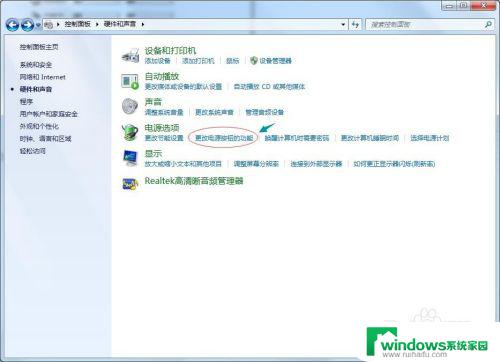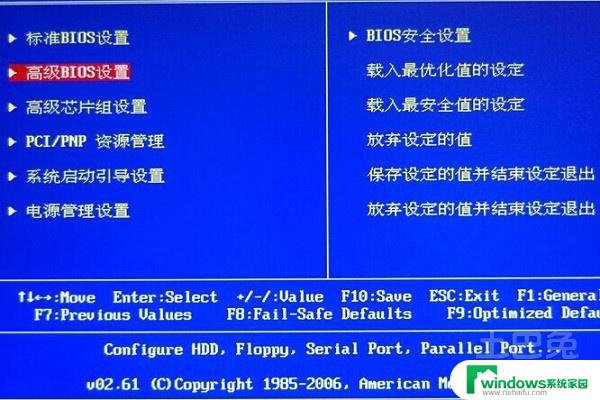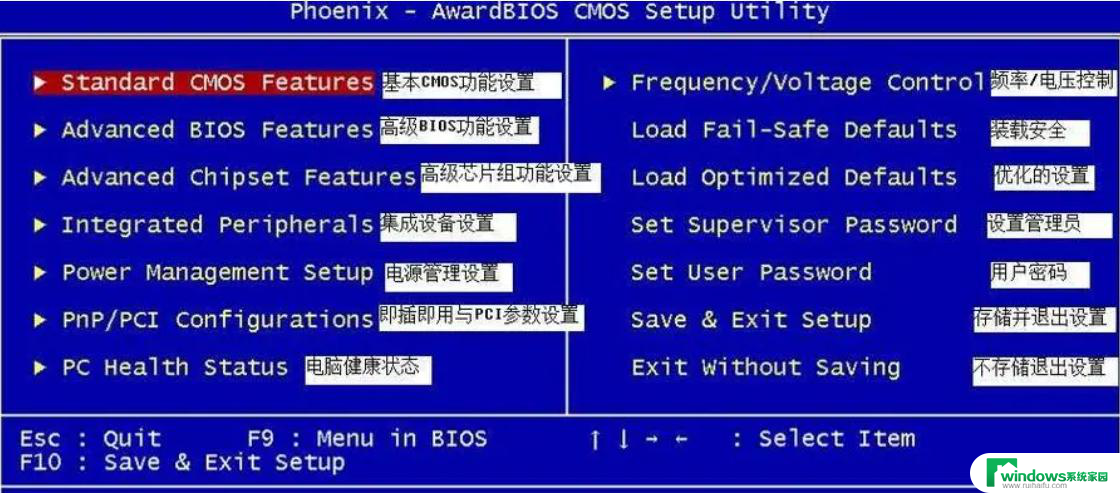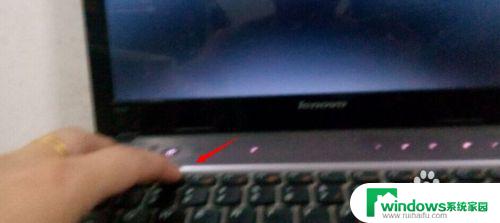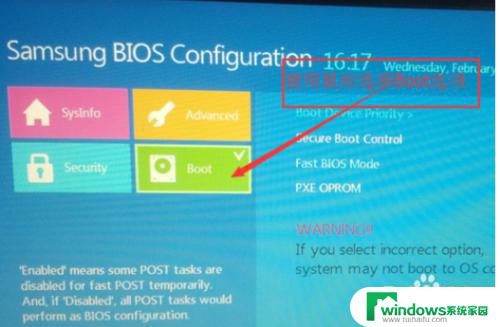联想g480进入bios设置按哪个键 联想笔记本G480 BIOS进入方式
联想G480是一款性能出色的笔记本电脑,但要想进行BIOS设置,我们需要知道正确的进入方式,根据用户指南和经验,我们可以轻松地通过按下特定的按键来进入BIOS设置界面。一般来说当我们打开电脑并看到联想标志出现时,按下F2键或者Fn+F2组合键,就可以进入BIOS设置了。通过这个简单的步骤,我们可以调整各种硬件设置,以优化电脑的性能和功能。
步骤如下:
1.重启联想g480笔记本后不停按F2或Fn+F2进入BIOS,如果F2无法进入,则在关机状态下按下电源键旁边的一键恢复键NOVO键

2.启动进入Novo菜单,按↓方向键选择BIOS Setup回车进入BIOS界面,如下图
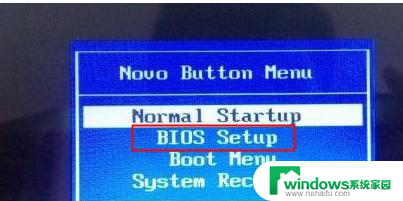
3.、在BIOS设置界面,按→方向键移动到Exit。通过↓方向键选择OS Optimized Defaults回车,将win8 64bit改成Other OS,回车;
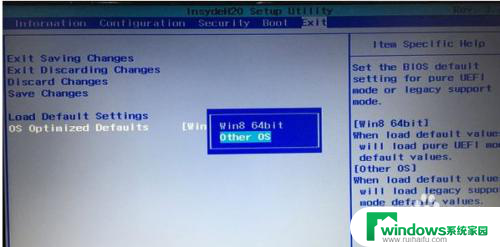
4.按↑方向键选择Load Default Settings按回车,选择Yes回车加载Legacy默认设置。此时按下F10回车,在弹出的窗口选择Yes回车保存重启;
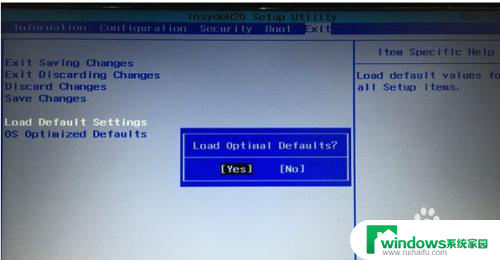
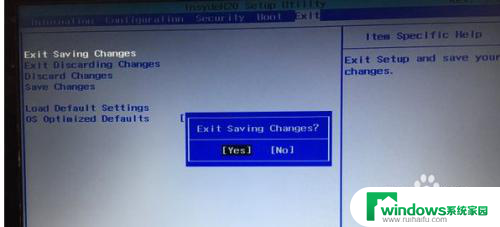
5.重启之后再次进入BIOS,在Boot下。把Boot Mode改成Legacy Support,Boot priority改成Legacy First,按F10回车保存重启,插入U盘启动盘,重启电脑不停按F12/Fn+F12或进入Novo菜单选择Boot Menu回车调出启动管理器,选择USB HDD回车就可以从U盘启动了。
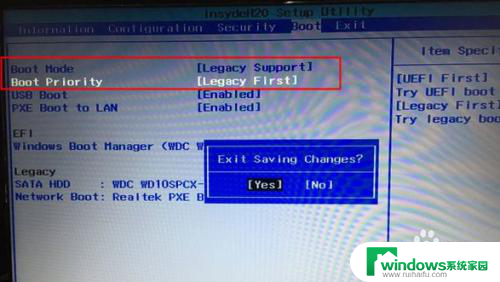
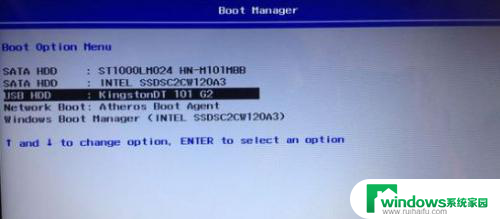
以上就是联想g480进入BIOS设置按哪个键的全部内容,有出现这种现象的用户可以根据本文的方法来解决,希望能够对大家有所帮助。